Correction de l'erreur ERR_CERT_COMMON_NAME_INVALID
Lorsque vous visitez un site Web qui utilise HTTPS , il propose également un certificat SSL au navigateur pour vérifier son identité. Bien qu'il contienne beaucoup de choses, une chose qu'il inclut est l' URL du site Web. Dans le cas où le certificat ne correspond pas à l' URL de ce que l'utilisateur a entré, cela entraînera un avertissement - Le certificat du serveur ne correspond pas, (Server’s certificate does not match,) ERR CERT COMMON NAME INVALID , et que la connexion n'est pas privée, et le site peut essayer de voler votre Les données. Dans cet article, nous partagerons comment résoudre ce problème.
ERR_CERT_COMMON_NAME_INVALID
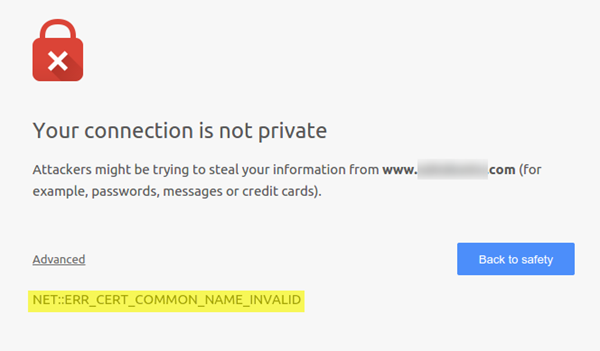
1] Vérifiez le certificat
Si vous êtes le propriétaire du site Web recevant cette erreur, vous devez vérifier si le certificat est correctement installé et configuré sur le serveur.
2] Vérifiez votre fichier hôte
Windows utilise un fichier HOST(HOST file) qui est d'abord vérifié lorsqu'il veut résoudre le site Web en adresse IP. Si par hasard, ce fichier hôte a été modifié par un malware, il redirigera vers un site Web malveillant qui ressemblera au site Web d'origine mais sur une adresse IP différente, et sans certificat SSL approprié. (SSL)Assurez(Make) -vous de supprimer toute instance du site Web dans ce fichier et de l'enregistrer.
3] Utilisez le DNS public de Google

- Tout(First) d'abord, faites un clic droit sur l' icône Réseau(Network) de la barre des tâches et sélectionnez Centre Réseau(Network) et partage(Sharing Center) .
- Sélectionnez "Modifier les paramètres de l'adaptateur".
- Recherchez la connexion réseau utilisée pour se connecter à Internet, l'option peut être "Connexion au réseau local" ou "Connexion sans fil".
- Faites un clic droit dessus et cliquez sur Propriétés.
- Choisissez la nouvelle fenêtre pour sélectionner « Internet Protocol 4 ( TCP/IPv4 ) », puis cliquez sur le bouton Propriétés(Properties) .
- Cochez(Click) la case " Utiliser les adresses de serveur (Use)DNS suivantes " dans la nouvelle fenêtre.
- Entrez dans 8.8.8.8 et 8.8.4.4
- Enfin, cliquez sur OK et quittez.
L'un de ces conseils devrait vous aider à corriger cette erreur. Cela peut arriver dans n'importe quel navigateur comme Chrome , etc., mais il s'agit principalement d'un problème au niveau du PC ou du serveur.
Related posts
Fix ERR_CERT_COMMON_NAME_INVALID à Chrome
Fix BitLocker Drive Encryption ne peut pas être utilisé, Error 0x8031004A
Fix Microsoft Edge Installation & Update error codes
Fix Device encryption est une erreur temporairement suspendue dans Windows 11/10
Fix Cette application ne peut pas ouvrir l'erreur Office app sous Windows 10
Windows ne pouvait pas démarrer le Software Protection service
USB Device non reconnu dans Windows 10
HTTPS les sites de ne pas ouvrir dans un navigateur sur Windows computer
Paste Special option est manquant ou ne fonctionne pas dans Office
Custom Les fournisseurs d'informations d'identification ne parvient pas à charger sur Windows 10
Fix Microsoft Store Acquiring License error sur Windows 10
Fix Windows Update Error 0x80070005
Fix Account Notice error message dans Office 365 abonnement
Fix Windows Update Erreurs utilisant Microsoft's online troubleshooter
Fix Windows Update error 0x800f0845 sur Windows 10
Fix Remote Desktop connection problèmes et erreurs sous Windows 10
Fix Error Code 0x80070017 pendant Installation, Update, System Restore
Fix ERR_SSL_PROTOCOL_ERROR sur Google Chrome
Fix Generic PnP Monitor Numéro non détecté sur Windows 11/10
BitLocker Setup n'a pas réussi à exporter le magasin BCD (Boot Configuration Data)
